苹果电脑的截图快捷键怎么设置 苹果电脑如何使用快捷键进行截图
更新时间:2024-01-26 10:50:34作者:jiang
在日常使用苹果电脑时,我们经常需要进行截图来记录或分享屏幕上的内容,苹果电脑提供了一系列方便快捷的截图快捷键,让我们能够轻松地进行截图操作。通过设置快捷键,我们可以根据自己的习惯和需求来定制截图的方式,提高工作效率和使用体验。下面将介绍苹果电脑截图快捷键的设置方法,以及如何使用这些快捷键进行截图。
方法一:截取指定区域
1、截图快捷键:Command + Shift + 4,光标将变成一个十字线;

2、单击并拖动鼠标来突出你想要截取的区域,拖动光标,选区将会出现半透明灰色矩形;
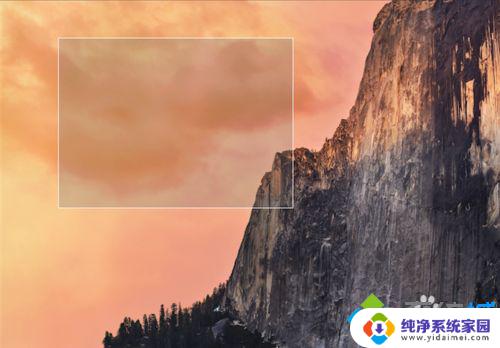
3、放开鼠标,你就会听到一个简短的照相机快门声音。这是一个截图完成信号,说明你截图成功了,在桌面即可看到格式为“.Png”的截图文件。
方法二:全屏截图
1、截图快捷键:Command + Shift + 3;

2、按下快捷键后直接就能听到一个简短的照相机快门声音,跟区域截图一样。在桌面可以看到一个格式为“.Png”的截图文件。
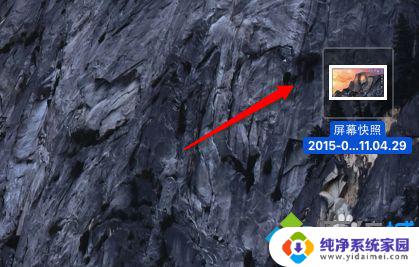
方法三:使用第三方截图工具
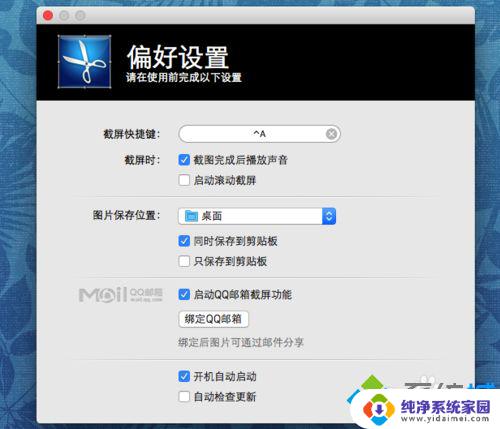
2、snip for mac这一款软件可以自定义快捷键,截图完成后还可以自行添加文字、标签、图形等功能。功能更加强大。
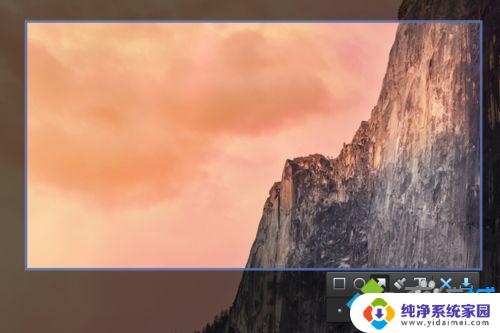
以上就是苹果电脑的截图快捷键设置方法的全部内容,如果你也遇到同样的情况,可以参照我的方法来处理,希望对大家有所帮助。
- 上一篇: 电脑开机进桌面就黑屏 电脑打开黑屏怎么办
- 下一篇: wps如何删除水印 WPS文字文档如何去掉水印
苹果电脑的截图快捷键怎么设置 苹果电脑如何使用快捷键进行截图相关教程
- 苹果长屏截图快捷指令 苹果电脑截图的常用快捷键是什么
- 苹果windows怎么截图快捷键 苹果电脑截图快捷键
- 苹果快速截图怎么弄 苹果电脑截图的快捷键是什么
- 苹果x截图的快捷键怎么设置 苹果X如何快速截屏
- 苹果电脑怎么设置截屏快捷键 Mac如何自定义截屏快捷键
- 苹果笔记本快捷键截屏 苹果笔记本截屏快捷键设置
- 如何设置电脑快捷键截图 电脑屏幕截图快捷键设置教程
- 苹果电脑怎么截屏 截图方法 macbook截屏快捷键是什么
- 苹果电脑的截图键是哪个 苹果笔记本如何设置截屏快捷键
- 如何截图电脑全屏快捷键 电脑如何使用快捷键进行全屏截图
- 笔记本开机按f1才能开机 电脑每次启动都要按F1怎么解决
- 电脑打印机怎么设置默认打印机 怎么在电脑上设置默认打印机
- windows取消pin登录 如何关闭Windows 10开机PIN码
- 刚刚删除的应用怎么恢复 安卓手机卸载应用后怎么恢复
- word用户名怎么改 Word用户名怎么改
- 电脑宽带错误651是怎么回事 宽带连接出现651错误怎么办